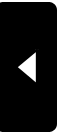2012年10月25日20:21

Android 限定のGoogleの日本語入力「Godan」。
最近、ふとした瞬間「フリック入力ってそもそもなに?」という話になったこともあって、いろんな入力方法を試してみようとインストールしてみました。
まず特徴的なのが、配列。
Android専用、Googleの日本語入力専用キーボード「Godan」を使ってみた
カテゴリー │Android生活@Galaxy S

Android 限定のGoogleの日本語入力「Godan」。
最近、ふとした瞬間「フリック入力ってそもそもなに?」という話になったこともあって、いろんな入力方法を試してみようとインストールしてみました。
まず特徴的なのが、配列。
パッと見では理解ができないのですが、真ん中3列の一番左が母音、右2列が子音の入力に対応しています。
子音の方は、左上から、か、さ、た・・・と並んでます。
濁音、半濁音も清音に対応した位置で、フリック入力のようにスライドさせたら、一発で入力可能です。
完全に両手打ちを前提とした配列ですねー。
最近のスマートフォンは、幅がどんどん広くなっていて、片手では入力しにくいので、これはありがたい
スマートフォンの入力では、なんとなくフリック入力に慣れていましたが、こんなのもアリかな、と。
右手と左手の役割分担さえきちんとできてしまえば、後は大丈夫そうですね。
ただ、慣れないとポジションの位置を外してしまうので、ガラケーの両手打ちよりも若干やりにくい。
もう少し使ってみて、使い心地は要確認かもしれません。
※まだベータ版で、Googleに入力情報のテキストが送信されてしまう設定のようです。使う時の設定の確認も要注意ですね。
 Google Play からはGoogle 日本語入力でダウンロードできます。
Google Play からはGoogle 日本語入力でダウンロードできます。
子音の方は、左上から、か、さ、た・・・と並んでます。
濁音、半濁音も清音に対応した位置で、フリック入力のようにスライドさせたら、一発で入力可能です。
完全に両手打ちを前提とした配列ですねー。
最近のスマートフォンは、幅がどんどん広くなっていて、片手では入力しにくいので、これはありがたい

スマートフォンの入力では、なんとなくフリック入力に慣れていましたが、こんなのもアリかな、と。
右手と左手の役割分担さえきちんとできてしまえば、後は大丈夫そうですね。
ただ、慣れないとポジションの位置を外してしまうので、ガラケーの両手打ちよりも若干やりにくい。
もう少し使ってみて、使い心地は要確認かもしれません。
※まだベータ版で、Googleに入力情報のテキストが送信されてしまう設定のようです。使う時の設定の確認も要注意ですね。
 Google Play からはGoogle 日本語入力でダウンロードできます。
Google Play からはGoogle 日本語入力でダウンロードできます。